|
2.你会关闭窗口吗?
你通常是怎样关闭一个不想用的程序的?用鼠标点击那个工具栏最右边的X吗?可是开始菜单和窗口中的工具栏都是从左向右排列的。当你关闭一个程序后,你就必须从最右面移到最左面,横穿整个屏幕来找你的开始菜单。你知不知道双击工具栏左上角的小图标也能关闭程序?图3就是这个图标的位置。
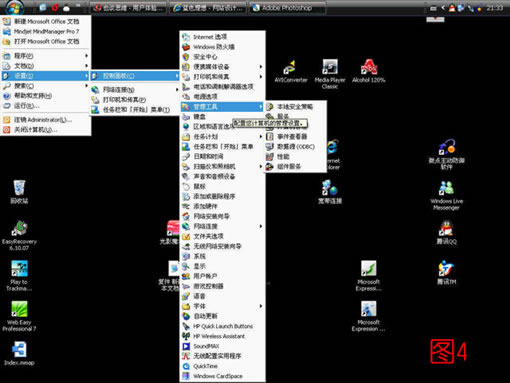
3.开始菜单的学问
在一个以展开就上下布满屏幕的菜单中找到你需要的那一行,是件很麻烦的事情。很多人即使来回移动鼠标多次,一步一定能找到自己想要的程序。比较好一点的方法是通过分类(图表4)①来管理开始菜单中的各种快捷方式,这会使你在最短的时间内打开你想要的程序。如果你的系统是Windows2000?或者是Windows?XP与Windows?2003?Server,请关闭菜单的智能显示②,他只会让你在大多数时候更多地去点击鼠标。记住开始菜单中各项快捷方式的位置。这是最实用的方法。如果是Windows?XP或Windows?2003?Server,建议以小图标来显示开始菜单。这样能使你在同样的视窗面积里快速定位更多的程序,并且建议把控制面板、我的电脑以菜单方式显示在开始菜单之中。
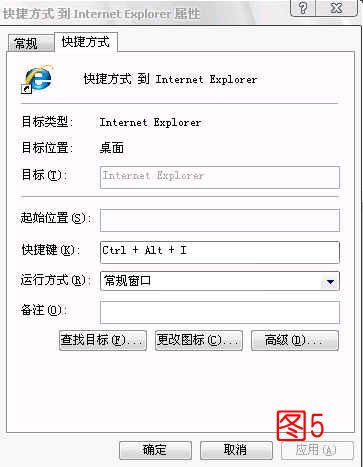
4.键盘不只是用来打字的
比第三点还要更快地的运行一个位于开始菜单中的程序,就是在快捷方式中为他们定义相应的快捷键③,比如把WORD定为Crtl+Alt+W,IE定为Ctrl+Alt+I,QQ定为Crtl+Alt+Q。如图表5。
尽管一些人会固执的认为把右手从鼠标移换到键盘上要浪费更多的时间,可是当你学习并适应这种方法,就会发现以前的想法有多么荒谬了。而且有三分之一的组合是可以仅用右手就能就能完成的。同时,请用右面的数字键盘来输入与数字有关的信息。并确保键盘上NUMLOCK在启动时自动打开。远离通商,它能减少你移动的距离。想想看:每打开一个程序就比别人节省两秒的时间,鼠标每移动10米,别人就要移动30米……
5.驯养好你的鼠标
现在的鼠标以左右键加中间滚轮的模式为主,鼠标的附加功能全靠驱动来体现。逻辑的鼠标驱动向来是很不错的,而且任何别的牌子的“外鼠”都可用之。这样参数定义是比较科学的:启动只能移动,这样鼠标就会自动跳到“是”、“退出”之类的的选择按钮上,节省移动的时间和距离;系统默认滚轮移动幅度为“3行”,建议改成“屏幕”;滚轮按下时的对应事件建议设为“关闭应用程序”,这样我们在图表3中我们就更不用移动鼠标在做上角双击了。一须保证鼠标在程序当前窗口内并按下了滚轮就可关闭程序。如果你不常用鼠标玩游戏,可以把移动速度设得更快一些。
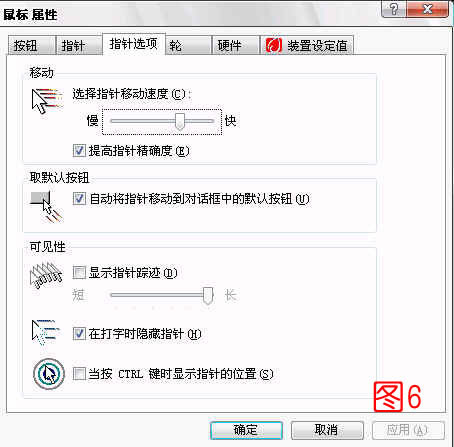
6.让你的鼠标变得更懒
通过单击鼠标来打开文件或文件夹吧,即使这样并不能更多的加快打开速度,它至少可以使你的右手不容易疲劳。当你决心把一个文件移动到回收站时,你确定还需要再点击一次“是”吗?在回收站的属性设置中取消这个确认选项吧。只有当你要彻底删除时再好好想想。请习惯用Alt+Tab键来切换你的工作窗口,只要你的右手没事的时候就一直放在键盘左侧,你会发现你的身手越来越快。
7.让你的手指在键盘上跳舞
不要浪费Windows丰富的功能键。F1是帮助。F2是重命名。F3是查找。显示桌面、粘贴复制,切换输入法状态、关机等等④,这些都是不需要第三方软件就可以直接利用的。当你能做到不用看键盘而熟练运用这些功能键的时候,你会爱上键盘的。同时,熟悉常用软件中的快捷键组合,能比单纯依靠鼠标完成工作有着更高的操作效率。?
出处:蓝色理想
责任编辑:moby
上一页 更有效的使用电脑 [1] 下一页 更有效的使用电脑 [3]
◎进入论坛计算机技术版块参加讨论
|







